如何使用公共镜像更换操作系统 |
您所在的位置:网站首页 › 如何更换剃头刀刀片 › 如何使用公共镜像更换操作系统 |
如何使用公共镜像更换操作系统
|
如果您在创建ECS实例时选错了操作系统,或者当前使用的操作系统不能满足业务需求,您可以为ECS实例更换新的操作系统。本文介绍如何使用公共镜像或者非公共镜像(自定义镜像、共享镜像等)更换操作系统(系统盘)。 前提条件已创建一个快照。具体操作,请参见创建一个云盘快照。更换操作系统的本质是更换系统盘。更换操作系统后,原来旧的系统盘会被释放,系统盘上的所有数据会被清空,请务必在更换操作系统前为系统盘创建快照备份数据。 ECS实例处于已停止状态。 如果实例尚未停止,请先停止实例。具体操作,请参见停止实例。警告 如果实例的计费方式为按量付费、网络类型为专有网络,在停止实例时需要启用普通停机模式。如果启用节省停机模式,更换操作系统后可能无法成功启动实例。更换须知更换操作系统是高风险操作,请您在更换操作系统前务必了解以下事项: 说明 更换操作系统,您需要在新系统盘中重新部署业务运行环境,可能会对您的业务造成长时间的中断。如果需要保留系统盘数据,减少业务中断时长,建议您选择服务器迁移中心SMC(Server Migration Center)方式迁移操作系统,而不是更换操作系统。具体操作,请参见操作系统迁移。事项说明对系统盘的影响更换操作系统后,阿里云会为您的ECS实例重新分配一块新系统盘,所以:旧系统盘会被释放,旧系统盘的数据以及分区信息会被清除。说明 请在更换操作系统前为系统盘创建快照备份数据。具体操作,请参见创建一个云盘快照。系统盘ID会变更,但是云盘类型、实例IP地址以及弹性网卡MAC地址保持不变。对数据盘的影响不影响数据盘数据。对快照的影响基于旧系统盘创建的快照,不能用于回滚新系统盘,但可以用于创建自定义镜像。基于旧盘手动创建的快照,不会被释放。自动创建的快照,如果旧系统盘开启自动快照随云盘释放,则自动快照会被自动删除;如果未开启自动快照随云盘释放,则到期后自动释放。自动快照策略将失效,需要重新设置。更换为Windows操作系统时系统盘必须有足够的可用空间,至少预留1 GiB以上。否则,更换操作系统后ECS实例可能无法启动。微软已经于2020年01月14日停止对Windows Server 2008和Windows Server 2008 R2操作系统提供支持。因此阿里云不再对使用上述操作系统的ECS实例提供技术支持。如果您有使用上述操作系统的ECS实例,请尽快更新至Windows Server 2012或以上版本。更多信息,请参见公共镜像概述。如果您使用的是非I/O优化实例,不支持控制台上更换操作系统。只能调用 ReplaceSystemDisk接口更换为指定Windows Server公共镜像。具体镜像信息,请参见常见问题。 Windows和Linux操作系统之间更换时仅中国内地地域支持更换。非中国内地地域仅支持Linux和Linux、Windows和Windows同类型操作系统的更换。请提前检查实例主机名(HostName)已经符合目标系统的限制,例如Windows系统的主机名不能超过15位。修改主机名的具体操作,请参见修改实例属性或ModifyInstanceAttribute。是否收费更换操作系统动作本身不收取费用,以下情况会收取费用:如果更换的新镜像是收费镜像,则会收取镜像费用。更多信息,请参见镜像计费。如果更换时扩容了系统盘的云盘容量,则会收取新增容量的费用。更多信息,请参见块存储计费。更换时长不同操作系统所需时长不同,大约10分钟左右可以更换完成,请您耐心等待。重要 更换完成后,可能由于系统启动慢等原因引起VNC无法登录问题,请您稍等一段时间再登录。操作步骤本文介绍通过ECS管理控制台使用镜像为单个ECS实例更换操作系统。如果您需要进行批量操作,您可以通过OOS公共模板ACS-ECS-BulkyReplaceSystemDisk批量更换ECS系统盘。更多信息,请参见公共模板。 进入ECS实例列表页面。登录ECS管理控制台。在左侧导航栏,选择实例与镜像 > 实例。在顶部菜单栏处,选择目标ECS实例所在地域。找到目标实例,在操作列选择 > 云盘和镜像 > 更换操作系统。在更换操作系统对话框,选中更换系统盘。仔细阅读更换操作系统注意事项并选中我已知晓以上风险,然后单击继续更换操作系统。在更换操作系统页面,配置新操作系统的相关设置。 > 云盘和镜像 > 更换操作系统。在更换操作系统对话框,选中更换系统盘。仔细阅读更换操作系统注意事项并选中我已知晓以上风险,然后单击继续更换操作系统。在更换操作系统页面,配置新操作系统的相关设置。 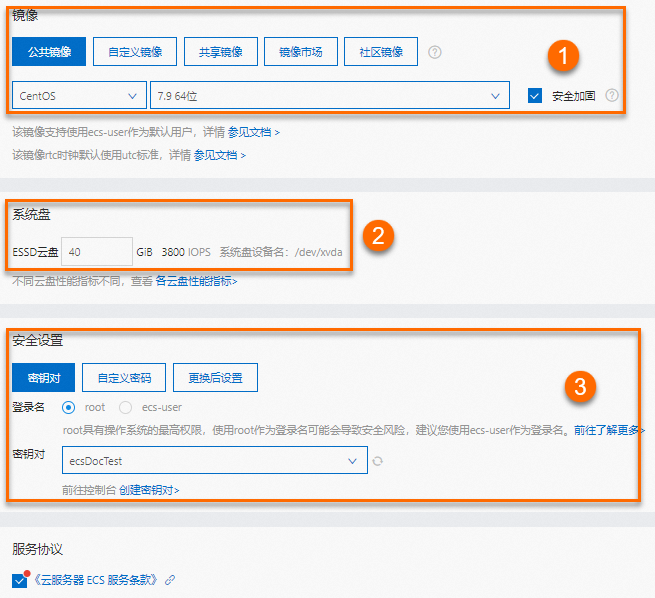 ①:在镜像区域,选择待更换的镜像及具体的镜像版本。可选:②:在系统盘区域,根据实际业务需求设置系统盘容量。 您可以在变更操作系统时扩容系统盘容量,新容量必须大于系统盘现有容量,且小于等于500 GiB。重要 您不能更换系统盘的云盘类型。如果您的实例已经做过续费降配操作,进入下一个计费周期前,您不能修改系统盘容量。扩容系统盘的容量,会收取新增容量的费用。更多信息,请参见块存储计费。③:在安全设置区域,设置登录认证方式。登录凭证说明密钥对说明 仅Linux实例支持使用密钥对登录认证。选择登录实例的用户名和已有的密钥对,或者单击创建密钥对去创建SSH密钥对。创建完成后,返回更换操作系统页面并单击密钥对下拉列表右侧 ①:在镜像区域,选择待更换的镜像及具体的镜像版本。可选:②:在系统盘区域,根据实际业务需求设置系统盘容量。 您可以在变更操作系统时扩容系统盘容量,新容量必须大于系统盘现有容量,且小于等于500 GiB。重要 您不能更换系统盘的云盘类型。如果您的实例已经做过续费降配操作,进入下一个计费周期前,您不能修改系统盘容量。扩容系统盘的容量,会收取新增容量的费用。更多信息,请参见块存储计费。③:在安全设置区域,设置登录认证方式。登录凭证说明密钥对说明 仅Linux实例支持使用密钥对登录认证。选择登录实例的用户名和已有的密钥对,或者单击创建密钥对去创建SSH密钥对。创建完成后,返回更换操作系统页面并单击密钥对下拉列表右侧 按钮,刷新密钥对列表。用户名支持设置为root或ecs-user。警告 root具有操作系统的最高权限,使用root作为用户名可能会导致安全风险,建议您使用普通用户ecs-user作为用户名。使用镜像预设密码说明 仅自定义镜像和共享镜像支持此认证方式。可以直接使用所选镜像的预设密码进行登录认证。为了保证您的正常使用,请确保所选镜像已经设置了密码。自定义密码设置登录用户名和登录密码。用户名信息如下:Linux实例:支持设置为root或ecs-user。警告 root具有操作系统的最高权限,使用root作为用户名可能会导致安全风险,建议您使用普通用户ecs-user作为用户名。Windows实例:默认为administrator。更换后设置操作系统更换完成后,在远程登录ECS时自行绑定密钥对或者重置密码后登录。具体操作,请参见绑定SSH密钥对和重置实例登录密码。查看配置费用并选中《云服务器 ECS 服务条款》,然后单击确认订单。可选:如果需要支付费用,请根据向导完成支付。约10分钟左右操作系统更换完成。您可以返回ECS管理控制台,此时ECS实例的状态自动变更为运行中。您可以单击实例ID进入实例详情页,查看ECS实例的镜像信息。后续操作更换操作系统后,您可以根据实际情况进行以下操作:在新操作系统上,您需要重新部署业务相关的运行环境。如果更换操作系统前后都是Linux系统且数据盘设置了开机自动挂载分区。切换操作系统后,数据盘分区挂载信息会丢失,需要更新/etc/fstab配置。具体操作,请参见在fstab文件中配置UUID方式自动挂载数据盘。(可选)旧系统盘上应用的自动快照策略自动失效,您可以根据需要重新对新系统盘设置自动快照策略。具体操作,请参见启用或停用自动快照策略。(可选)您可以删除不需要的旧系统盘快照,以节约快照使用成本。具体操作,请参见删除快照。常见问题常见问题说明Linux更换为Windows操作系统时,如何修改主机名?Windows操作系统的主机名不能超过15位,您可以根据需要修改主机名。具体操作,请参见修改实例属性或ModifyInstanceAttribute。哪些操作系统支持可视化?Linux:默认是命令行形式,您可以根据需要安装可视化桌面。例如,如何安装Ubuntu 18图形化桌面?。Windows:除Windows Server Version 2004 ****(不含UI)、Windows Server 2022 数据中心版****(不含UI)以外,其余Windows操作系统均支持可视化。更多信息,请参见第三方及开源公共镜像。Linux更换为Windows操作系统后,如何使用原来的数据盘?Windows操作系统缺省情况下无法识别ext3、ext4、XFS等文件系统格式。根据您的数据盘有无重要数据,分别建议如下: 没有重要数据时,建议重新初始化数据盘,再格式化数据盘。具体操作,请参见重新初始化数据盘和初始化小于等于2 TiB数据盘(Windows)。有重要数据时,单独安装软件识别,例如Ext2Read和Ext2Fsd等。 Windows更换为Linux操作系统后,如何使用原来的数据盘?Linux操作系统缺省情况下无法识别NTFS格式。根据您的数据盘有无重要数据,分别建议如下: 没有重要数据时,建议重新初始化数据盘,再格式化数据盘。具体操作,请参见重新初始化数据盘和初始化小于等于2 TiB数据盘(Linux)。有重要数据时,单独安装软件识别,例如ntfsprogs等。使用ntfsprogs工具时,需要依次执行以下命令,使Linux操作系统支持访问NTFS文件系统。yum -y install ntfsprogs
mount -t ntfs-3g 说明 您需要根据实际情况修改和。非IO优化实例,如何选择Windows公共镜像?如果您使用的是非I/O优化实例,只能通过调用ReplaceSystemDisk接口更换为下列Windows Server公共镜像:Windows Server 2012 R2数据中心版中文:win2012r2_64_dtc_17196_zh-cn_40G_alibase_20170915.vhdWindows Server 2012 R2数据中心版英文:win2012r2_64_dtc_17196_en-us_40G_alibase_20170915.vhdWindows Server 2008 R2企业版中文:win2008r2_64_ent_sp1_zh-cn_40G_alibase_20170915.vhdWindows Server 2008 R2企业版英文:win2008r2_64_ent_sp1_en-us_40G_alibase_20170915.vhd 按钮,刷新密钥对列表。用户名支持设置为root或ecs-user。警告 root具有操作系统的最高权限,使用root作为用户名可能会导致安全风险,建议您使用普通用户ecs-user作为用户名。使用镜像预设密码说明 仅自定义镜像和共享镜像支持此认证方式。可以直接使用所选镜像的预设密码进行登录认证。为了保证您的正常使用,请确保所选镜像已经设置了密码。自定义密码设置登录用户名和登录密码。用户名信息如下:Linux实例:支持设置为root或ecs-user。警告 root具有操作系统的最高权限,使用root作为用户名可能会导致安全风险,建议您使用普通用户ecs-user作为用户名。Windows实例:默认为administrator。更换后设置操作系统更换完成后,在远程登录ECS时自行绑定密钥对或者重置密码后登录。具体操作,请参见绑定SSH密钥对和重置实例登录密码。查看配置费用并选中《云服务器 ECS 服务条款》,然后单击确认订单。可选:如果需要支付费用,请根据向导完成支付。约10分钟左右操作系统更换完成。您可以返回ECS管理控制台,此时ECS实例的状态自动变更为运行中。您可以单击实例ID进入实例详情页,查看ECS实例的镜像信息。后续操作更换操作系统后,您可以根据实际情况进行以下操作:在新操作系统上,您需要重新部署业务相关的运行环境。如果更换操作系统前后都是Linux系统且数据盘设置了开机自动挂载分区。切换操作系统后,数据盘分区挂载信息会丢失,需要更新/etc/fstab配置。具体操作,请参见在fstab文件中配置UUID方式自动挂载数据盘。(可选)旧系统盘上应用的自动快照策略自动失效,您可以根据需要重新对新系统盘设置自动快照策略。具体操作,请参见启用或停用自动快照策略。(可选)您可以删除不需要的旧系统盘快照,以节约快照使用成本。具体操作,请参见删除快照。常见问题常见问题说明Linux更换为Windows操作系统时,如何修改主机名?Windows操作系统的主机名不能超过15位,您可以根据需要修改主机名。具体操作,请参见修改实例属性或ModifyInstanceAttribute。哪些操作系统支持可视化?Linux:默认是命令行形式,您可以根据需要安装可视化桌面。例如,如何安装Ubuntu 18图形化桌面?。Windows:除Windows Server Version 2004 ****(不含UI)、Windows Server 2022 数据中心版****(不含UI)以外,其余Windows操作系统均支持可视化。更多信息,请参见第三方及开源公共镜像。Linux更换为Windows操作系统后,如何使用原来的数据盘?Windows操作系统缺省情况下无法识别ext3、ext4、XFS等文件系统格式。根据您的数据盘有无重要数据,分别建议如下: 没有重要数据时,建议重新初始化数据盘,再格式化数据盘。具体操作,请参见重新初始化数据盘和初始化小于等于2 TiB数据盘(Windows)。有重要数据时,单独安装软件识别,例如Ext2Read和Ext2Fsd等。 Windows更换为Linux操作系统后,如何使用原来的数据盘?Linux操作系统缺省情况下无法识别NTFS格式。根据您的数据盘有无重要数据,分别建议如下: 没有重要数据时,建议重新初始化数据盘,再格式化数据盘。具体操作,请参见重新初始化数据盘和初始化小于等于2 TiB数据盘(Linux)。有重要数据时,单独安装软件识别,例如ntfsprogs等。使用ntfsprogs工具时,需要依次执行以下命令,使Linux操作系统支持访问NTFS文件系统。yum -y install ntfsprogs
mount -t ntfs-3g 说明 您需要根据实际情况修改和。非IO优化实例,如何选择Windows公共镜像?如果您使用的是非I/O优化实例,只能通过调用ReplaceSystemDisk接口更换为下列Windows Server公共镜像:Windows Server 2012 R2数据中心版中文:win2012r2_64_dtc_17196_zh-cn_40G_alibase_20170915.vhdWindows Server 2012 R2数据中心版英文:win2012r2_64_dtc_17196_en-us_40G_alibase_20170915.vhdWindows Server 2008 R2企业版中文:win2008r2_64_ent_sp1_zh-cn_40G_alibase_20170915.vhdWindows Server 2008 R2企业版英文:win2008r2_64_ent_sp1_en-us_40G_alibase_20170915.vhd
|
【本文地址】